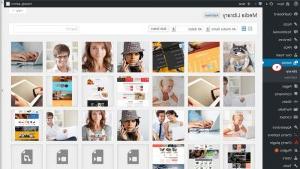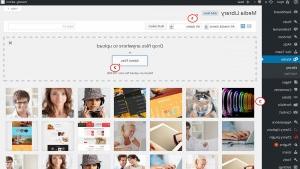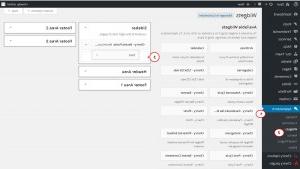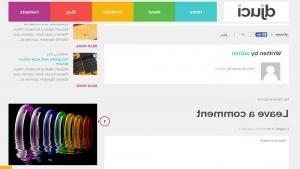WordPress. 如何添加图像到小部件
2015年6月22日
本教程将向您展示如何将图像添加到 widget 在WordPress.
为了添加图像到 widget,请遵循以下步骤:
-
首先,你需要上传一张新图片到你的WordPress website.
-
登录到你的WordPress管理面板,导航到 Media tab:
-
Click on Add New 按钮,然后点击 选择文件 上传你想看的图片 widget:
-
上传图片后,你需要点击图片复制它的URL:
-
你会看到 Edit Media page. 图像URL位于屏幕的右侧. 您需要复制此URL并将其粘贴到任何文本中 editor (如记事本):
-
现在,导航到 Appearance -> Widgets tab and 拖放 a Text widget 从左侧的可用小部件列表到 widget 右侧要显示图像的区域:
-
的文本框区域中 widget,您需要使用 HTML code:
在属性中 src 您需要定义映像的文件路径. 粘贴你的图片的URL在" "(它看起来像这样):

在属性 alt 您需要为图像定义一个替代文本. 如果缺少图像,将显示:
-
Click on Save 按钮并刷新 website 要看图像. 您将看到图像已成功添加到 widget:
现在您知道如何添加图像到 widget 在WordPress.
请随时查看下面的详细视频教程:














.jpg)